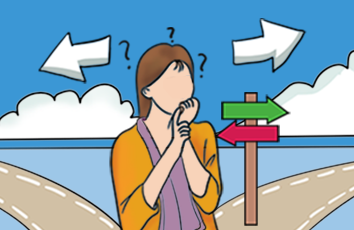昨天小编电脑突然出现系统问题,导致最终只能重装系统解决,不过在新版系统中,自带的是IE11浏览器,每次打开网页新窗口的时候,默认都是“新窗口”打开,而不是大多数浏览器中熟悉的“当前选项卡”中打开,操作起来并不是很喜欢。不过,用户可以通过简单的几步设置,就可以实现IE11浏览器一个窗口打开多个页面,也是是在当前窗口选项卡中打开新网页,下面是详细的IE11选项卡设置方法。
一、首先在电脑中打开IE11浏览器,然后点击右上角的【设置】图标,在弹出的下拉菜单中,点击打开【Internet选项】,如下示意图所示。
二、在弹出的Internet选项设置中,点击进入【选项卡】设置,如下示意图。
三、进入选项卡设置后,这里就可以更改IE11选项卡相关设置了,如果需要在一个窗口打开多个页面,需要在“遇到弹出窗口时”设置选项这里,选择为“适中在新选项卡中打开弹出窗口”,另外在下面的“在以下位置打开来自其他程序的连接”选择中,选择“当前选项卡或窗口”,完成之后,点击底部的【确定】保存设置即可,如下图所示。
点击确定保存后,之后再使用IE11浏览器打开新网页或者窗口的时候,就不会弹出新窗口,而是在当前窗口打开了,大家不妨去试试吧,如果没有看到效果,请重启电脑再看看。
相关教程:
本文转载自:电脑百事网,如有侵权,请联系删除。
html打开界面的时候新建浏览器选项卡 IE11新选项卡怎么设置 IE11一个窗口打开多个页面设置方法...